在日常使用手机的过程中,我们经常会遇到需要修改密码的情况,尤其是在使用华为P40这款手机时,修改密码是一项必不可少的操作。若您忘记了原来的锁屏密码或者想要增强手机的安全性,那么修改密码就显得尤为重要。下面就让我们一起来了解一下如何在华为P40手机上进行修改锁屏密码的详细步骤。
华为p40修改锁屏密码步骤
具体方法:
1.打开【手机主菜单】,点击进入到【手机设置】菜单。
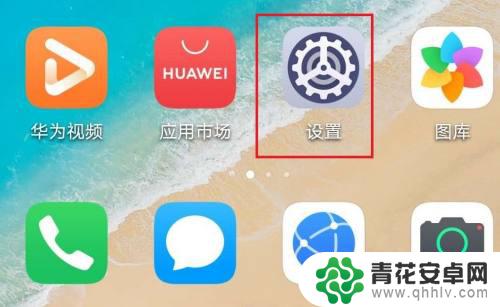
2.在显示的列表里面,点击选择【生物识别和密码】。
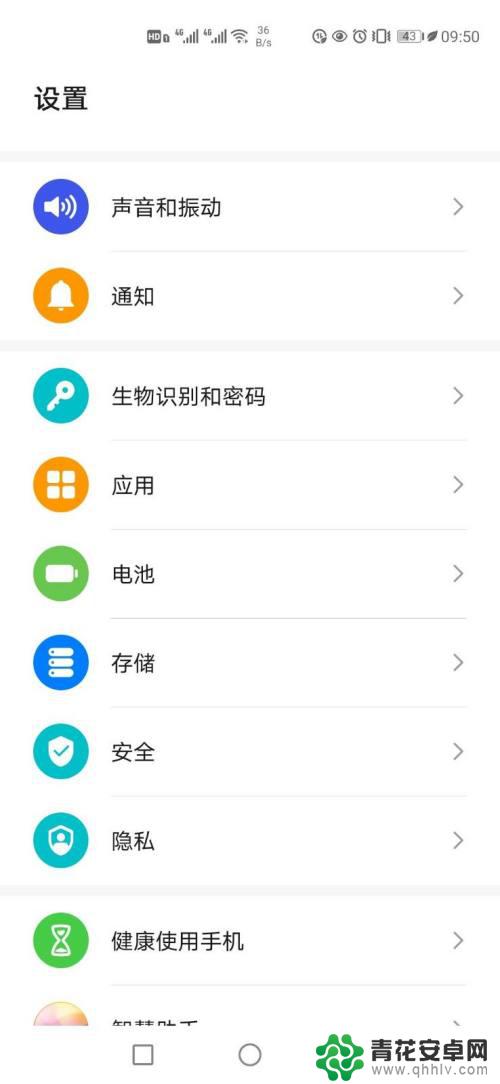
3.点击中间的【更多锁屏密码】选项,继续下一步的操作。
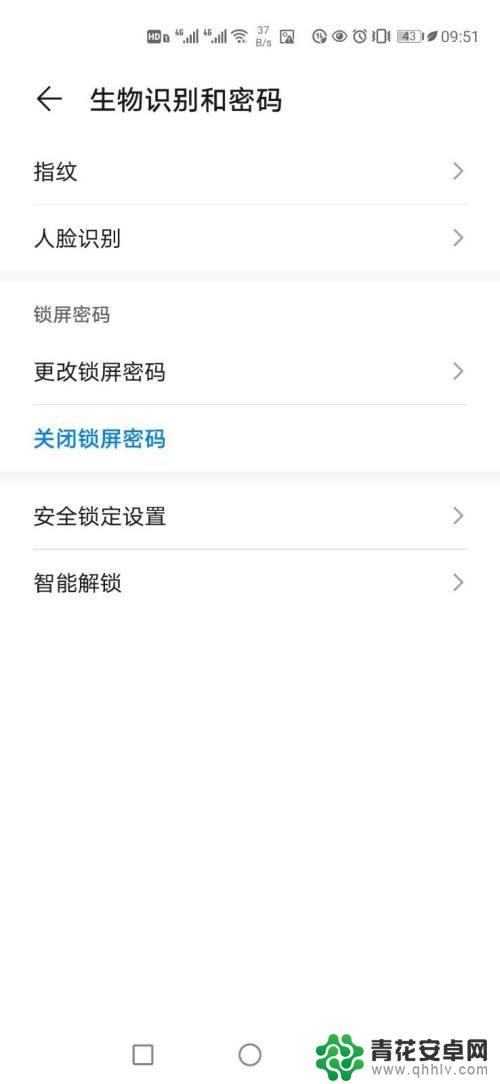
4.在弹出的对话框里面,输入【锁屏密码】验证再重新设置。
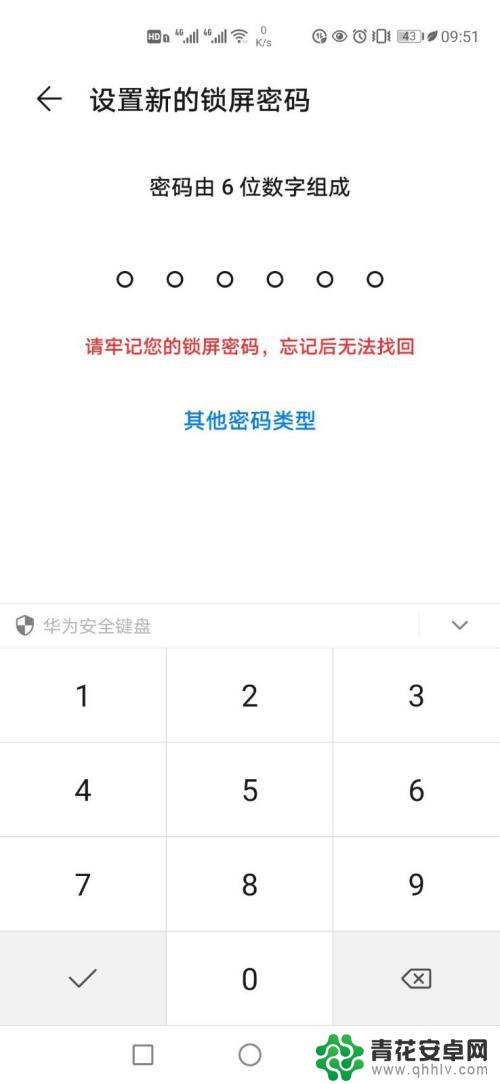
5.再就是可以点击下方的【其他密码类型】,可以选择其他对应的密码格式。
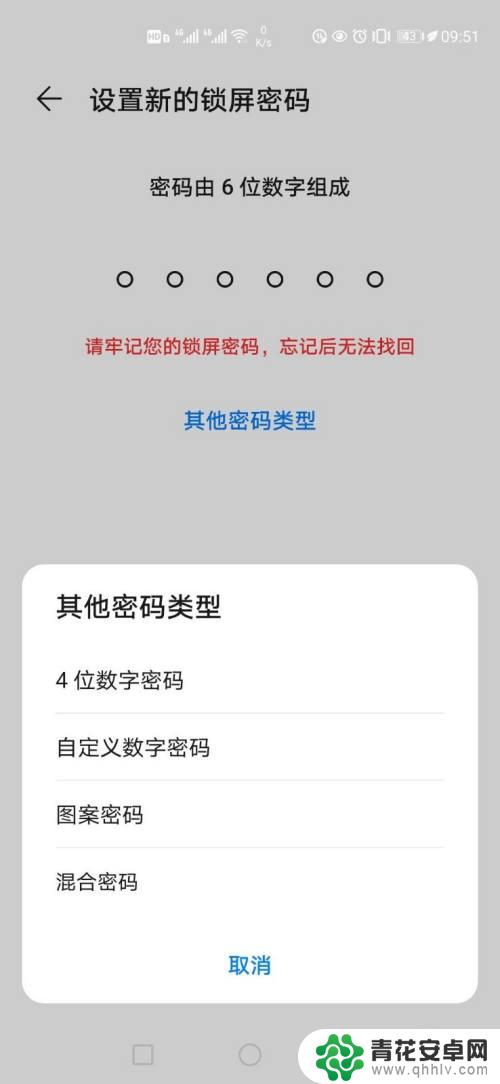
6.然后输入【锁屏密码】,点击下方的【继续】完成设置。
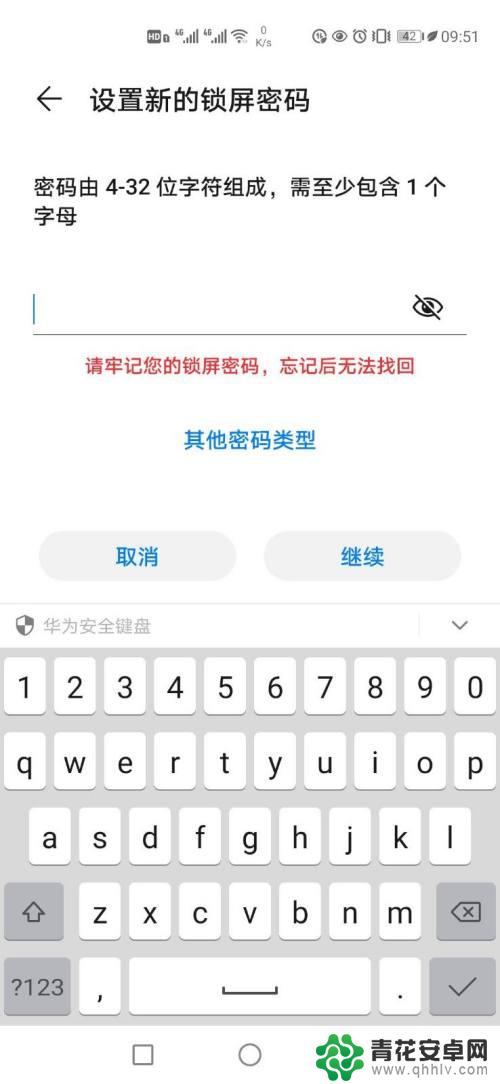
7.还有就是可以点击上方的【人脸识别】,设置更多的识别方式。
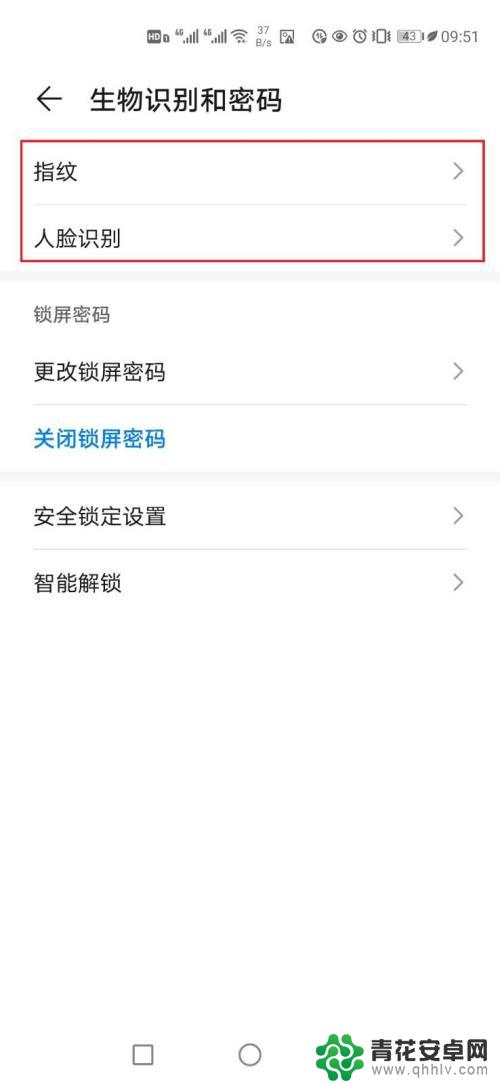
以上就是华为改密码手机怎么改p40的全部内容。如果遇到这种情况,你可以按照以上操作进行解决,非常简单快速:










